Win7TFTP服务器怎么开启?Win7开启TFTP的方法
Windows7系统自带FTP服务器, win7系统 默认不开启TFTP服务器功能,由于工作原因需要开启TFTP服务器,TFTP服务器主要用来在客户机与服务器之间进行简单文件传输。可能很多小伙伴不知道Win7系统TFTP服务器怎么开启,其实Win7系统开启TFTP服务器的方法很简单,只要根据下面两个步骤设置之后,就可以成功开启TFTP服务器,感兴趣或有需要的用户一起往下学习吧。

方法一:(先尝试此方法,能近乎能解决所有电脑问题)
你可以通过修改注册表来达到资源管理器打开FTP的目的:
展开到:[HKEY_LOCAL_MACHINE/SOFTWARE/Microsoft/Internet Explorer/Main/FeatureControl/FEATURE_INTERNET_SHELL_FOLDERS] "iexplore.exe"=dword:00000001
将键值修改为1以后,系统注销再登陆一下就OK了. 出现这样的ftp打开方式变化可能是由于安装了IE7之后,系统参数配置变化引起的。
方法二:(备用方法:安装FTP客户端)
1、进入控制面板:开始-控制面板;

2、进入程序和功能;
3、点击打开或关闭Windows功能;
4、勾选TFTP客户端;
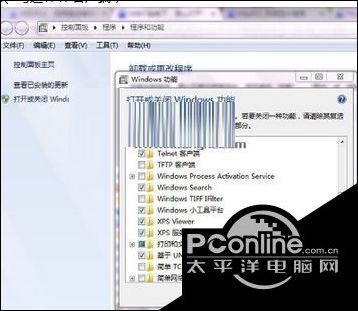
5、重新启动计算机
6、打开我的电脑-在地址栏输入FTP服务器地址,例如:222.18.168.147 7、可以正常使用FTP功能了
上述就是Win7系统开启TFTP服务器的方法,这样大家可以正常使用FTP功能了,更多精彩内容欢迎关注PConline。
上一篇:Win7启用显卡硬件加速提高显卡性能的具体方法
下一篇:淘宝怎么样能成为团购会员
相关文章
-
出去千万别说UI和美工是一个职业,千万别暴露你的缺点哦
文章来源:老铁商城2019-10-31 -
我优化多年的 C 语言竟然被 80行Haskell 打败了?
文章来源:老铁商城2019-10-20 -
当程序员遇到中秋节,会产生怎样的化学反应......
文章来源:老铁商城2019-09-18 -
淘宝、京东这些网站的哪个部分用了web前端技术?你能学会吗?
文章来源:老铁商城2019-09-18 -
Linux和哪些行业有关?2019Linux运维必备哪些技能?
文章来源:老铁商城2019-09-18 -
公认最具影响力的4种编程语言!平均薪资20K,Java第一
文章来源:老铁商城2019-09-18 -
PYPL 9 月编程排行榜:Python第一,继续称霸!就业薪资怎么样?
文章来源:老铁商城2019-09-18

 2019-06-18 18:34:10
2019-06-18 18:34:10




